Chromebook을 별도의 화면이나 TV에 연결하는 방법

Chrome OS는 사용자가 Chromebook을 별도의 화면이나 TV에 연결할 수 있는 다양한 방법을 지원합니다.
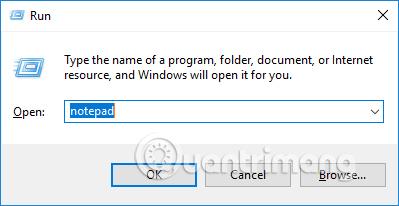
음악을 재생하거나 영화를 보는 동안 실수로 컴퓨터 헤드폰을 분리하면 사운드가 컴퓨터의 외부 스피커를 통해 재생되도록 전환됩니다. 사무실 환경이나 혼잡한 공공 장소에서 일하면 주변의 모든 사람에게 영향을 미칩니다. 그러나 몇 가지 설정 단계만 거치면 모든 것이 해결됩니다. 아래 문서에서는 컴퓨터에서 헤드폰을 제거할 때 자동으로 사운드를 끄는 방법을 안내합니다.
1 단계:
Windows + R 조합을 눌러 실행 대화 상자를 엽니다. 그런 다음 메모장이라는 키워드를 입력 하고 확인을 클릭하여 엽니다.
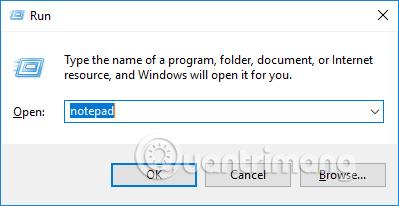
2 단계:
그런 다음 아래 코드를 메모장에 붙여넣은 다음 파일을 클릭하고 다른 이름으로 저장…을 선택합니다.
[cmdletbinding()] Param() #Adding definitions for accessing the Audio API Add-Type -TypeDefinition @' using System.Runtime.InteropServices; [Guid("5CDF2C82-841E-4546-9722-0CF74078229A"), InterfaceType(ComInterfaceType.InterfaceIsIUnknown)] interface IAudioEndpointVolume { // f(), g(), ... are unused COM method slots. Define these if you care int f(); int g(); int h(); int i(); int SetMasterVolumeLevelScalar(float fLevel, System.Guid pguidEventContext); int j(); int GetMasterVolumeLevelScalar(out float pfLevel); int k(); int l(); int m(); int n(); int SetMute([MarshalAs(UnmanagedType.Bool)] bool bMute, System.Guid pguidEventContext); int GetMute(out bool pbMute); } [Guid("D666063F-1587-4E43-81F1-B948E807363F"), InterfaceType(ComInterfaceType.InterfaceIsIUnknown)] interface IMMDevice { int Activate(ref System.Guid id, int clsCtx, int activationParams, out IAudioEndpointVolume aev); } [Guid("A95664D2-9614-4F35-A746-DE8DB63617E6"), InterfaceType(ComInterfaceType.InterfaceIsIUnknown)] interface IMMDeviceEnumerator { int f(); // Unused int GetDefaultAudioEndpoint(int dataFlow, int role, out IMMDevice endpoint); } [ComImport, Guid("BCDE0395-E52F-467C-8E3D-C4579291692E")] class MMDeviceEnumeratorComObject { } public class Audio { static IAudioEndpointVolume Vol() { var enumerator = new MMDeviceEnumeratorComObject() as IMMDeviceEnumerator; IMMDevice dev = null; Marshal.ThrowExceptionForHR(enumerator.GetDefaultAudioEndpoint(/*eRender*/ 0, /*eMultimedia*/ 1, out dev)); IAudioEndpointVolume epv = null; var epvid = typeof(IAudioEndpointVolume).GUID; Marshal.ThrowExceptionForHR(dev.Activate(ref epvid, /*CLSCTX_ALL*/ 23, 0, out epv)); return epv; } public static float Volume { get {float v = -1; Marshal.ThrowExceptionForHR(Vol().GetMasterVolumeLevelScalar(out v)); return v;} set {Marshal.ThrowExceptionForHR(Vol().SetMasterVolumeLevelScalar(value, System.Guid.Empty));} } public static bool Mute { get { bool mute; Marshal.ThrowExceptionForHR(Vol().GetMute(out mute)); return mute; } set { Marshal.ThrowExceptionForHR(Vol().SetMute(value, System.Guid.Empty)); } } } '@ -Verbose While($true) { #Clean all events in the current session since its in a infinite loop, to make a fresh start when loop begins Get-Event | Remove-Event -ErrorAction SilentlyContinue #Registering the Event and Waiting for event to be triggered Register-WmiEvent -Class Win32_DeviceChangeEvent Wait-Event -OutVariable Event |Out-Null $EventType = $Event.sourceargs.newevent | ` Sort-Object TIME_CREATED -Descending | ` Select-Object EventType -ExpandProperty EventType -First 1 #Conditional logic to handle, When to Mute/unMute the machine using Audio API If($EventType -eq 3) { [Audio]::Mute = $true Write-Verbose "Muted [$((Get-Date).tostring())]" } elseif($EventType -eq 2 -and [Audio]::Mute -eq $true) { [Audio]::Mute = $false Write-Verbose "UnMuted [$((Get-Date).tostring())]" } }
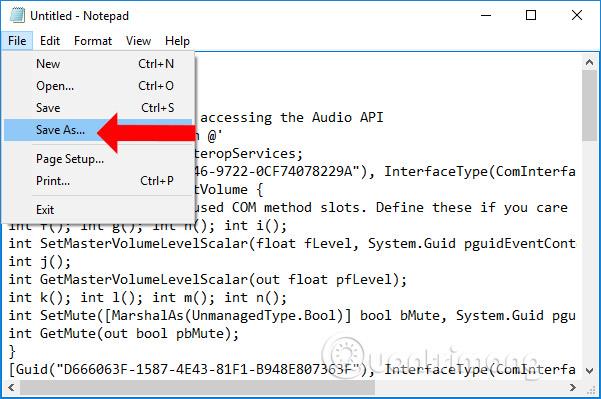
3단계:
파일 저장 인터페이스의 파일 형식 섹션에서 모든 파일을 선택합니다 . 그런 다음 .ps1 형식 으로 파일 이름을 입력합니다 . 파일 이름은 선택적으로 서명하지 않고 즉시 쓸 수 있지만 PS1 형식이어야 합니다. 마지막으로 저장을 클릭하여 저장합니다.
필요할 때 빠르게 사용할 수 있도록 파일을 데스크탑에 저장해야 합니다.
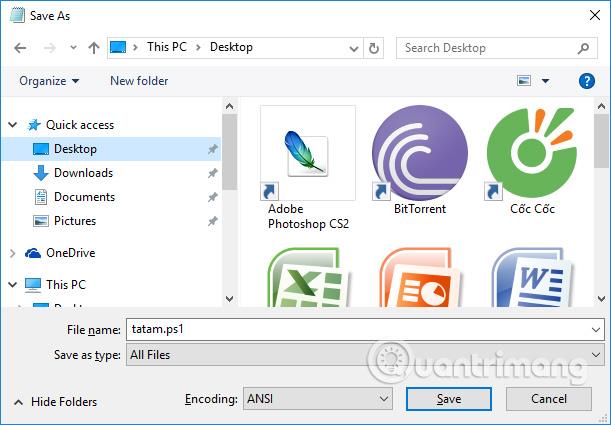
4단계:
새로 생성된 파일을 마우스 오른쪽 버튼으로 클릭하고 PowerShell 로 실행을 선택하여 파일을 시작합니다. 이 파일은 작동하여 컴퓨터를 끌 때까지 컴퓨터 헤드폰을 뽑을 때 소리를 음소거합니다 .
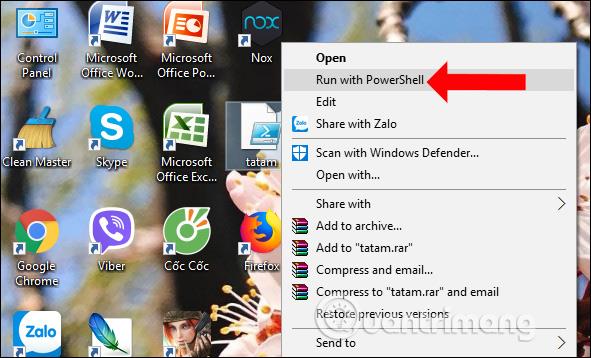
컴퓨터를 켤 때 이 파일이 자동으로 실행되도록 하려면 작업 스케줄러를 사용할 수 있습니다. 작업 스케줄러를 사용하여 파일을 자동으로 실행하는 방법은 아래 문서를 참조하세요.
더보기:
당신의 성공을 기원합니다!
Chrome OS는 사용자가 Chromebook을 별도의 화면이나 TV에 연결할 수 있는 다양한 방법을 지원합니다.
iTop Data Recovery는 Windows 컴퓨터에서 삭제된 데이터를 복구하는 데 도움이 되는 소프트웨어입니다. 이 가이드에서는 iTop Data Recovery 사용 방법에 대해 자세히 설명합니다.
느린 PC와 Mac의 속도를 높이고 유지 관리하는 방법과 Cleaner One Pro와 같은 유용한 도구를 알아보세요.
MSIX는 LOB 애플리케이션부터 Microsoft Store, Store for Business 또는 기타 방법을 통해 배포되는 애플리케이션까지 지원하는 크로스 플랫폼 설치 관리자입니다.
컴퓨터 키보드가 작동을 멈춘 경우, 마우스나 터치 스크린을 사용하여 Windows에 로그인하는 방법을 알아보세요.
다행히 AMD Ryzen 프로세서를 실행하는 Windows 컴퓨터 사용자는 Ryzen Master를 사용하여 BIOS를 건드리지 않고도 RAM을 쉽게 오버클럭할 수 있습니다.
Microsoft Edge 브라우저는 명령 프롬프트와 같은 명령줄 도구에서 열 수 있도록 지원합니다. 명령줄에서 Edge 브라우저를 실행하는 방법과 URL을 여는 명령을 알아보세요.
이것은 컴퓨터에 가상 드라이브를 생성하는 많은 소프트웨어 중 5개입니다. 가상 드라이브 생성 소프트웨어를 통해 효율적으로 파일을 관리해 보세요.
Microsoft의 공식 Surface 하드웨어 테스트 도구인 Surface Diagnostic Toolkit을 Windows Store에서 다운로드하여 배터리 문제 해결 등의 필수 정보를 찾으세요.
바이러스가 USB 드라이브를 공격하면 USB 드라이브의 모든 데이터를 "먹거나" 숨길 수 있습니다. USB 드라이브의 숨겨진 파일과 폴더를 표시하는 방법은 LuckyTemplates의 아래 기사를 참조하세요.








